快速入门 | 篇二十一:运动控制器ZHMI组态编程简介一
供稿:深圳市正运动技术有限公司
- 关键词:正运动技术,运动控制器,HMI
- 摘要:今天我们来学习一下,运动控制器的ZHMI组态编程简介。本文主要从产品概述、控制器连接触摸屏使用、HMI编程方法以及组态示例程序等四方面来讲解。
今天我们来学习一下,运动控制器的ZHMI组态编程简介。本文主要从产品概述、控制器连接触摸屏使用、HMI编程方法以及组态示例程序等四方面来讲解。
01
产品概述
采用ZMC306X控制器连接ZHD400X触摸屏。
控制器参考配置如下图:

(一)ZMC306X
ZMC306X系列控制器本体带6个脉冲轴,可通过CAN总线扩展脉冲轴,支持多达12轴直线插补、任意圆弧插补、空间圆弧、螺旋插补、电子凸轮、电子齿轮、同步跟随、虚拟轴设置等;采用优化的网络通讯协议可以实现实时的运动控制。
通讯接口包含RS232、RS485、RS422、以太网、U盘、CAN。
控制器的输入口0-1支持锁存功能,输出口0-1支持PWM功能;本身带两路模拟量输入和两路模拟量输出接口,12位精度,电压范围0-10V。
支持正运动技术XPLC的功能,使用ZDevelop软件的HMI编程开发组态程序,可以通过网络来做组态显示。

(二)ZHD400X
ZHD400X是一款网络显示的触摸屏示教盒,示教盒必须和支持ZHMI功能的控制器配合使用,触摸屏的组态程序开发使用ZDevelop的HMI编程开发方式,程序保存在控制器中。
示教盒带有一个USB口,一个U盘延长口,使用24V直流电源供电(可USB供电),带有800*480分辨率的真彩显示屏,本身带18个按键,配急停开关。
ZHD400X支持触摸屏,可以按键和触摸配合使用。

屏幕边上的物理按键的编码规则参见《ZHD400X手持盒手册》说明,按键按下时,示教盒自动向控制器发送物理按键,控制器程序可以检测到物理按键,如果需要使用虚拟按键,需要在组态里面使用按键转换表,ZDevelop带有标准400X的按键转换表,可以根据具体情况或面膜修改按键转换表。
02
控制器连接触摸屏使用
触摸屏配一根网线,使用网线连接到控制器的EtherNET网口,网线水晶头边上引出三根线,分被是示教盒电源线和急停信号线,红色为24V电源正极,黑色为24V电源负极,紫色为急停信号线。
触摸屏和控制器的主电源可共用一个。
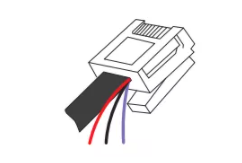
使用步骤:
1.先使用ZDevelop软件编辑好HMI程序,连接控制器,将程序下载到ROM掉电保存,就可以断开控制器和ZDevelop的连接。然后给触摸屏上电。
2.直接使用配发的连接线将ZHD400X接到控制器的网口上,然后在屏上四个角,按画Z字顺序点击,连续2次,唤醒屏幕,弹出可以弹出设置窗口,可以进行触摸校正,控制器IP修改等。
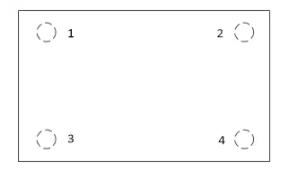
3.设置窗口如下,在弹出的窗口上自动获取到当前所连的控制器IP的地址,确认IP无误,点击Connect即可连接使用,此时触摸屏显示起始基本窗口的内容。
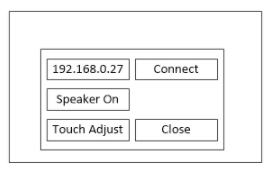
4.若没有触摸屏,可将HMI程序下载到仿真器,在XPLC screen平台仿真。
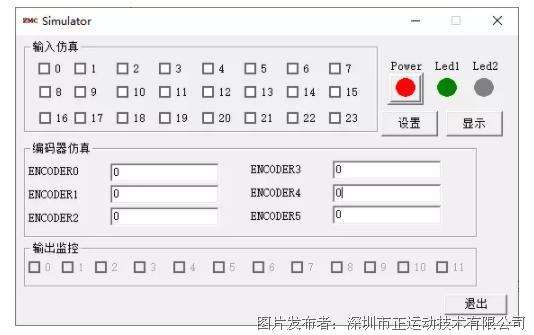
连接仿真器下载之后,点击“显示”按钮即可弹出仿真界面。
XPLC screen显示效果:
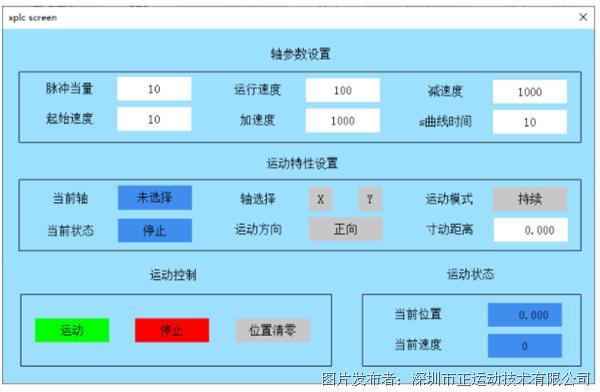
03
HMI编程方法
HMI组态编程一般和Basic混合编程,将HMI要调用的寄存器和相关动作函数写在Basic内,在HMI文件内通过系统设置或元件调用Basic函数,被调用的Basic函数必须是全局的SUB过程。
注意要运行的组态文件一定要设置好自动运行任务号。
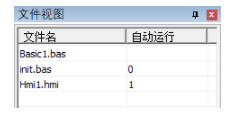
编程参考流程:
1.新建项目和HMI文件,HMI文件建立之后会弹出“HMI系统设置”窗口,设置分辨率、主界面窗口等基本信息;
2.根据需求新建窗口,设置窗口属性;
3.在各个窗口内添加组态元件,设置元件属性;窗口的调用可在元件动作中设置,可直接打开或关闭指定窗口,或调用Basic函数使用指令打开或关闭指定窗口;
4.需要调用Basic函数时在工程项目下新建Basic文件,将组态元件要调用的函数编写成全局的SUB函数。
5.程序编写完成指定文件自动运行任务号,下载到控制器或仿真器,连接触摸屏显示或在XPLC screen显示。
(一)新建HMI文件
首先建立工程项目之后,新建HMI文件,默认新建的HMI程序带三个不同风格的键盘窗口6、7、8和一个基本窗口10,默认这个10号窗口作为触摸屏的主界面,可更改默认主界面(参见下页HMI系统设置)。
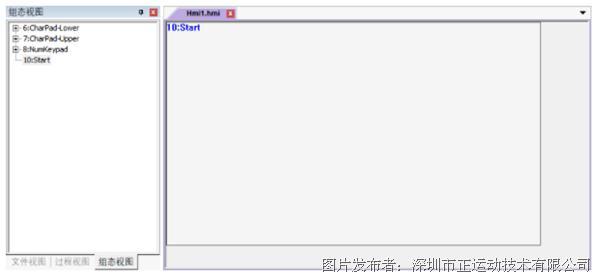
调用软键盘窗口输入数据:
点击可输入数据的组态元件后,就能打开软键盘窗口,如下图,在软键盘窗口输入数值之后点击Enter保存即可变更数据。
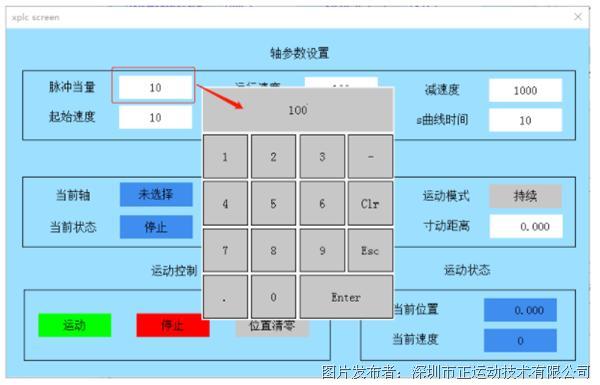
(二)HMI系统设置
在编辑组态程序之前,选择HMI文件,首先要打开菜单栏“编辑”→“HMI系统设置”打开如下窗口。
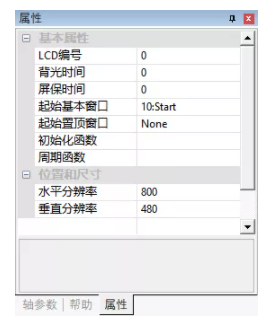
根据组态程序要应用的示教盒的尺寸,设置好水平分辨率和垂直分辨率(如上节10号窗口方框大小)。选择起始基本窗口(即触摸屏显示的初始界面),初始化函数和周期函数选择Basic里编写好的GLOBAL全局定义的SUB子函数。
初始化程序HMI上电后运行一次,周期函数周期循环扫描。
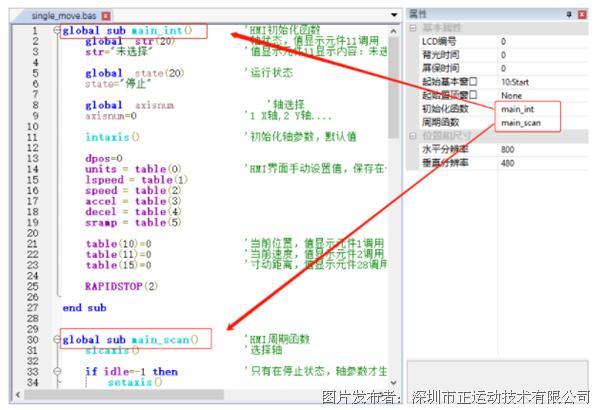
(三)组态窗口
组态显示必须以一个基本窗口为底窗口,作为其他窗口的背景画面,元件需要依附窗口显示,一个组态文件下可新建多个不同类型的窗口。
新建窗口:菜单栏“元件”→“新建窗口”打开如下窗口,输入窗口号和窗口名称后确认,注意窗口号不要重复。
窗口的属性和尺寸位置等信息均需要打开窗口“属性”修改。
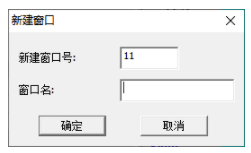
组态视图能显示全部窗口和各窗口下的元件,元件在窗口上添加,窗口或元件的属性在“属性”窗口修改。
点击组态窗口或元件便能打开属性窗口。
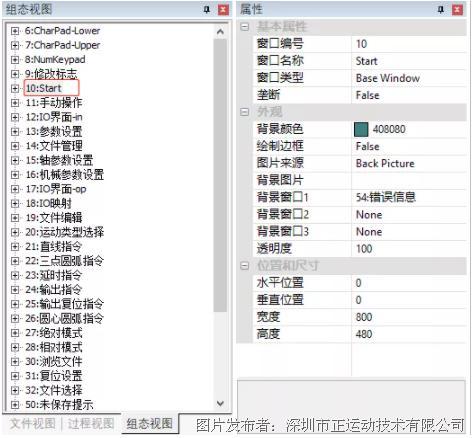
窗口类型包含五种:基本窗口(Base Window),软键盘窗口(Keyboard Window),弹出窗口(Pop Window)、菜单窗口(Menu Window)、置顶窗口(Top Window)。
1.基本窗口(Base Window):组态显示必须以一个基本窗口为底窗口。只能显示一个基本窗口。基本窗口通过程序或元件操作进行切换,不能关闭。
2.软键盘窗口(Keyboard Window):用于需要输入数值的情况,元件:值显示value,元件属性内选择软件盘窗口,新建的HMI文件内置有三种软键盘窗口可供选择。
3.弹出窗口(Pop Window):Pop窗口需要通过程序或元件操作关闭,Pop窗口打开后,Pop区域范围外的元件仍可以触发,在Pop窗口属性里设置垄断后,只能操作当前Pop窗口内的元件。切换基本窗口后Pop/Menu窗口关闭
4.菜单窗口(Menu Window):Menu窗口属于Pop窗口,都是调用后弹出。不同之处是Menu窗口弹出后,获得操作最大权限,此时只能对Menu窗口进行操作。当点击到非Menu窗口区域时,Menu窗口将关闭。
5.置顶窗口(Top Window):总是在最前端显示的窗口,一般为一个小窗口,可以用来实现工具条等。切换基本窗口时,Top窗口仍会显示在最前端,不会关闭。
窗口打开或关闭的方法
1.功能键BUTTON调用Basic程序,在程序内编写HMI_SHOWWINDOW显示窗口,HMI_BASEWINDOW显示基本窗口,HMI_CLOSEWINDOW()关闭窗口,基本窗口不支持关闭。
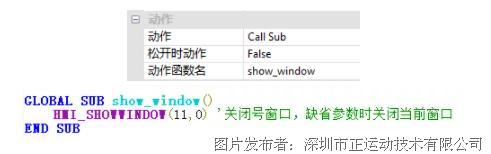
2.功能键属性-动作选择关闭或显示窗口。
选择“元件”→“位元件”→“功能键”,新建一个功能键按钮,打开元件的属性窗口,找到“动作”下拉列表。
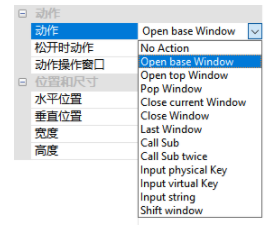
可以选择打开3种窗口类型base/top/pop,其中menu窗口属于Pop Window类型。
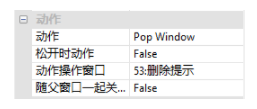
选择Close可关闭当前窗口或指定关闭窗口号。
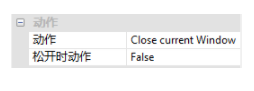
(四)添加组态元件
HMI编程所需的窗口和元件在菜单栏“元件”里选择。窗口和各元件的详细使用说明参见HMI编程手册。
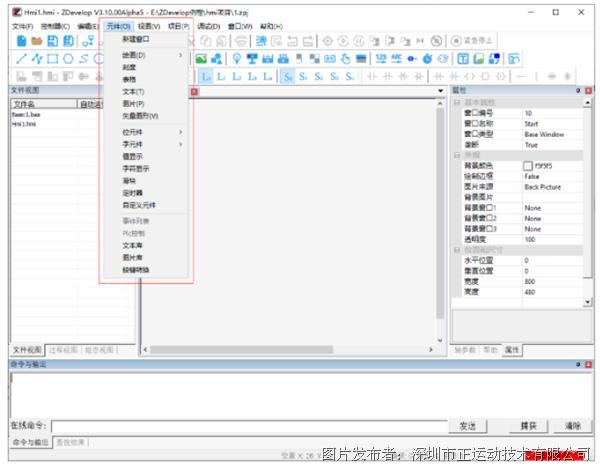
在“元件”菜单栏添加元件后,将元件放置于组态窗口尺寸范围内,打开元件属性设置元件相关参数,如下图,拖拽元件选择放置的位置,或在属性的尺寸和位置栏设置。
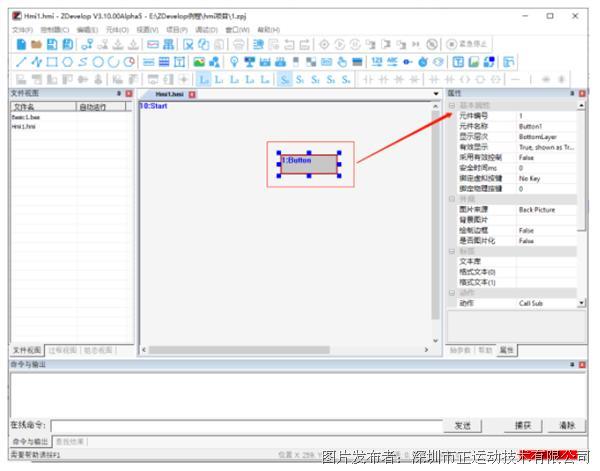
不同的元件属性会有差异,但也有共性,一般需要调用Basic函数执行的场合选择“功能键Button”,需要控制寄存器状态时选择“位元件”或“字元件”,显示文本使用“字符显示”,使用“值显示”元件调用软键盘窗口用于在触摸屏上输入数值。
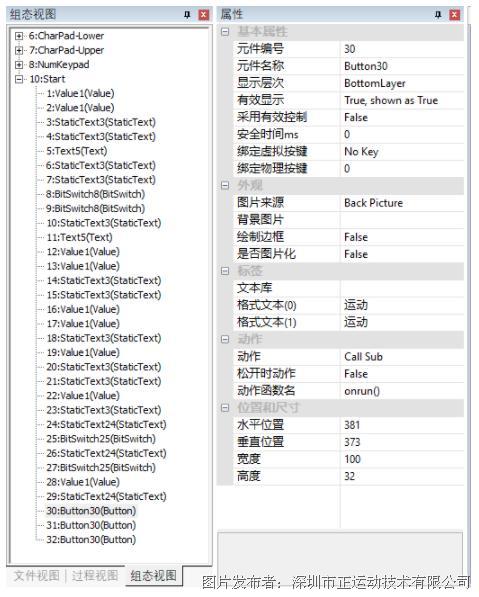
1.元件通用属性
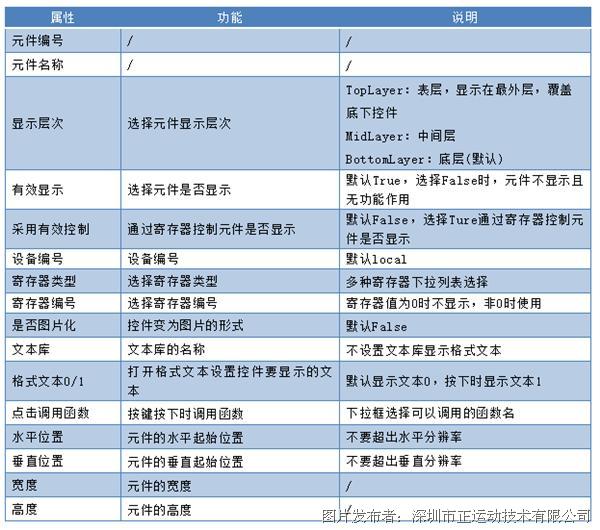
2.寄存器
大部分的元件都包含“寄存器类型”这一属性,用来与各类寄存器建立数据联系,寄存器可选系统自带的寄存器或自定义变量、数组。
如下图,位状态切换元件按下将位寄存器M10的值置1,同时显示格式文本0;松开M10置0,同时显示格式文本1。
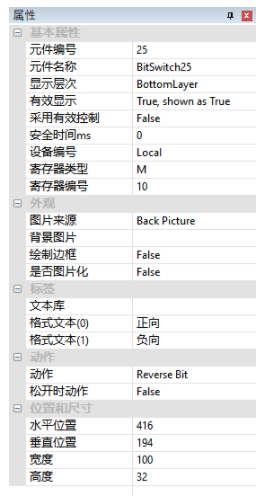
3.动作
通过动作下拉列表,不同的元件可选择的动作有所差异,常见可选打开或关闭窗口、调用Basic的全局SUB函数等,默认按下生效。
如下图,功能键的动作选择调用函数,函数选择onrun()。
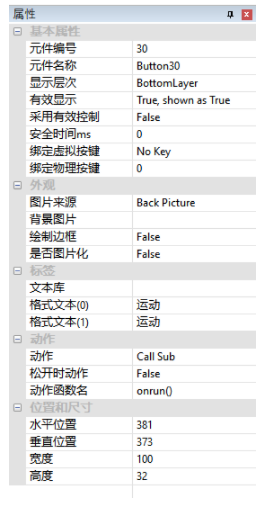
04
组态示例程序
此例程为单轴运动例程,包含两个文件,Basic的程序由HMI调用执行。
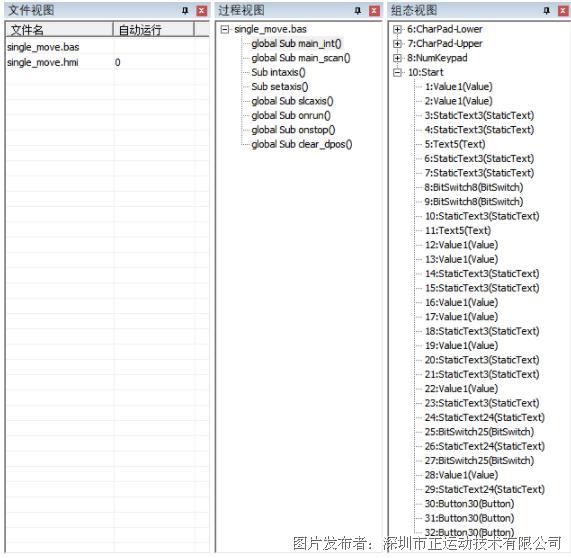
HMI组态界面:
先选择要运动的轴号,X轴或Y轴,不选择轴号无法运动,再选择运动方向和运动模式,若选择运动模式为寸动,还需要设置寸动距离。
上方的基本轴参数可自定义设置或采用默认值,调用软键盘窗口自定义输入值,以上设置完成后,可点击运动让轴运动起来,运行的速度SPEED和轴位置DPOS分被获取到值显示元件1和2动态显示。
按下停止按钮立即停止当前运动,按下位置清零按钮清零DPOS。
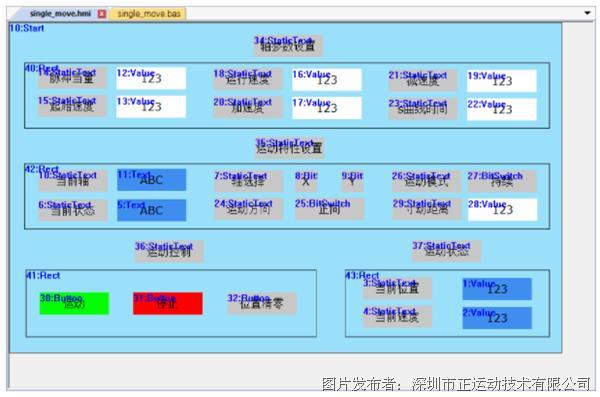
Basic程序界面:
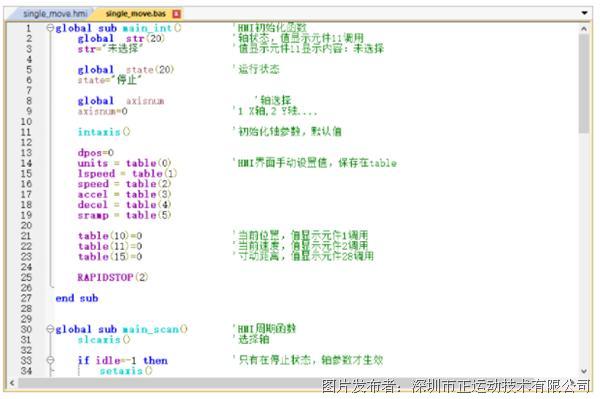
Basic程序:
global sub main_int() 'HMI初始化函数
global str(20) '轴状态,值显示元件11调用
str="未选择" '值显示元件11显示内容:未选择
global state(20) '运行状态
state="停止"
global axisnum '轴选择
axisnum=0 '1 X轴,2 Y轴....
intaxis() '初始化轴参数,默认值
dpos=0
units = table(0) 'HMI界面手动设置值,保存在table
lspeed = table(1)
speed = table(2)
accel = table(3)
decel = table(4)
sramp = table(5)
table(10)=0 '当前位置,值显示元件1调用
table(11)=0 '当前速度,值显示元件2调用
table(15)=0 '寸动距离,值显示元件28调用
RAPIDSTOP(2)
end sub
global sub main_scan() 'HMI周期函数
slcaxis() '选择轴
if idle=-1 then '只有在停止状态,轴参数才生效
setaxis()
endif
table(10)=DPOS '动态获取显示
table(11)=MSPEED
if idle=-1 then
state="停止"
endif
end sub
sub intaxis() '轴参数初始化
table(0)=10 'units 脉冲当量
table(1)=10 'lspeed 起始速度
table(2)=100 'speed 运行速度
table(3)=1000 'accel 加速度
table(4)=1000 'decel 减速度
table(5)=10 'sramp s曲线时间
end sub
sub setaxis() '轴参数设置
units = table(0)
lspeed = table(1)
speed = table(2)
accel = table(3)
decel = table(4)
sramp = table(5)
end sub
global sub slcaxis() '轴选择函数
if MODBUS_BIT(0)=1 then 'modbus_bit(0)对应hmi界面的X轴选择按钮
cancel(2) axis(1) '更换选择的轴时,停止Y轴axis1的运动
str="X轴" '显示内容为:X轴
axisnum=1
base(0) '选定X轴
elseif MODBUS_BIT(1)=1 then 'modbus_bit(1)对应hmi界面的Y轴选择按钮
cancel(2) axis(0) '更换选择的轴时,停止X轴Axis0的运动
str="Y轴" '显示内容为:Y轴
axisnum=2
base(1) '选定Y轴
endif
end sub
global sub onrun() '运动功能键调用
if axisnum=0 then
return 'axisnum=0未选择轴号
elseif MODBUS_BIT(20)=0 then 'modbus_bit(20)对应hmi界面的运动模式按钮,等于0为持续
if MODBUS_BIT(10)=0 then 'modbus_bit(10)对应hmi界面的方向选择按钮
vmove(1)
elseif MODBUS_BIT(10)=1 then
VMOVE(-1)
endif
elseif MODBUS_BIT(20)=1 then '运动模式,等于1为寸动
move(table(15)) '寸动距离指定,值显示元件28
endif
if idle=0 then
state="运动"
endif
end sub
global sub onstop() '停止功能键调用
state="停止"
RAPIDSTOP(2)
end sub
global sub clear_dpos() '位置清零功能键调用
dpos=0
end sub
《快速入门|篇二十一:正运动技术运动控制器ZHMI组态编程简介一》就讲到这里。更多学习视频及图文详解请关注我们的公众号“正运动小助手”。
本文由正运动技术原创,欢迎大家转载,共同学习,一起提高中国智能制造水平。文章版权归正运动技术所有,如有转载请注明文章来源。


